PindahLubang.com | Bagaimana cara screenshot Vivo Y12S dengan benar? Vivo merupakan salah satu smartphone terbaik dan terkemuka saat ini. Di Indonesia, banyak orang masih setia menggunakannya karena harganya sangat kompetitif.
HP Vivo mempunyai berbagai macam model dan tipe yang keren, sedangkan fitur dan spesifikasinya tidak kalah saing dengan gawai Android lainnya. Vivo Y12S adalah salah satu dari sekian banyak tipe HP Vivo yang dibanderol cukup terjangkau. Kamu akan tampil lebih keren saat beraktivitas menggunakan smartphone tersebut.
Vivo Y12S mempunyai beberapa spesifikasi menarik seperti kapasitas baterai mencapai 5.000 mAh dan layarnya berukuran 6.51 inci. Jangan heran kalau layar sebesar itu membuat penggunanya bisa melihat gambar dan video lebih nyaman. Selain itu, resolusinya pun lebih tajam berkat dukungan LCD IPS yang disematkan pada tampilan depannya.
Daftar Isi
Harga dan Spesifikasi Vivo Y12S
HP Vivo Y12S bisa dibilang sebagai salah satu smartphone entry-level yang bagus, lho. Pasalnya, kamu bisa mendapatkan gadget berkualitas dengan baterai sebesar 5.000 mAh yang dibanderol kurang dari Rp.2 jutaan saja. Smartphone ini punya fitur dan spesifikasi yang dapat kamu tahu lewat rincian tabel di bawah ini:
| Body | Dimensi 164.41 x 76.32 x 8.41 mm |
| Bobot 191 gram | |
| Layar | LCD IPS |
| 6.51 inci | |
| 1.600 x 720 HD+ | |
| Chipset dan Sistem Operasi | Android 10, Funtouch 11 |
| Snapdragon 439 | |
| GPU PowerVR GE8320 | |
| Memori | RAM 3 GB + ROM 32 GB |
| Kamera Belakang | Dual Camera 13 MP, f/2.2 (wide) |
| 2 MP, f/2.4 (depth) | |
| Resolusi Video 1.080p@30fps | |
| Kamera Depan | Single Camera 8 MP, f/1.8 |
| Resolusi Video 1.080p@30fps | |
| Baterai | 5.000 mAh |
| Fast Charging 10 watt | |
| Fitur Lain | Dual Nano SIM |
| Audio Jack 3.5 mm | |
| Fingerprint Sensor | |
| MicroUSB | |
| MicroSD Slot | |
| Harga | Rp.1.899,000 |
Cara Screenshot Vivo Y12S

Cara tangkap layar Vivo Y12S bisa dilakukan dengan cepat dan mudah. Bagi kamu yang baru saja memiliki smartphone tersebut, sebaiknya ikuti dan simak pembahasan artikel ini agar kamu dapat menangkap layar lebih fleksibel. Cara screenshot panjang Vivo Y12S bahkan bisa dilakukan dengan atau tanpa aplikasi, lho.
Smartphone ini akan menghasilkan gambar tangkapan layar yang jernih dan tajam. Kamu pun dapat menyimpan data dan informasi penting lainnya dengan praktis, khususnya riwayat chat dari WhatsApp, Telegram, dsb.
Langkah 1: Buka Side Bar

Cara tangkap layar panjang Vivo Y12S yang pertama adalah mencari halaman yang ingin kamu tangkap layarnya. Jika sudah ketemu, buka side bar dengan menggeser layar dari atas ke bawah, tekan tombol Tangkapan Layar Super.
Langkah 2: Pilih Menu Tangkapan Layar Panjang
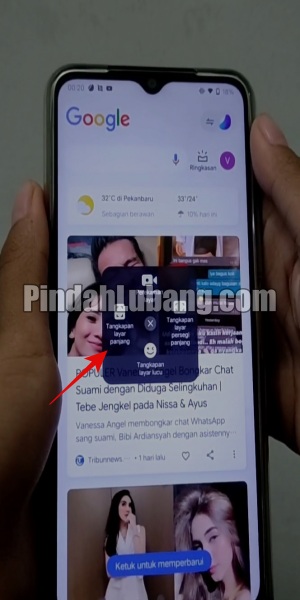
Jika tombolnya sudah ditekan, cara tangkap layar panjang Vivo Y12S berikutnya adalah mengetuk opsi Tangkapan Layar Panjang atau Long Screenshot untuk memulai proses tersebut.
Langkah 3: Geser Layar ke Bawah
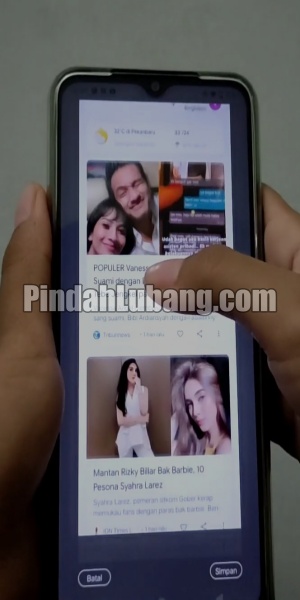
Untuk mendapatkan hasil tangkapan layar lebih panjang, kamu harus menggeser layar halaman ke bawah secara perlahan. Geser sampai bagian yang diinginkan, kemudian tunggu beberapa saat hingga proses loading selesai.
Langkah 4: Pilih Menu Simpan
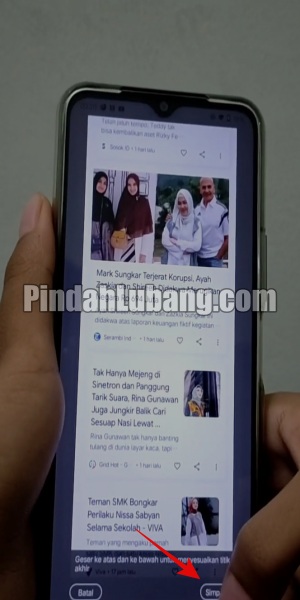
Langkah selanjutnya adalah menekan tombol Simpan atau Save untuk menyimpan gambar tangkapan layarnya. Tombol ini terletak di bagian kanan bawah.
Langkah 5: Gambar Screenshot Tersimpan

Cara tangkap layar panjang Vivo Y12S yang terakhir adalah meninjau gambar tangkapan layar dengan mengetuk opsi foto mengambang pada halaman yang sama. Fotonya akan langsung tersimpan ke galeri secara otomatis.
Cara Screenshot Vivo Y12S Lewat Tombol Power dan Volume
Jika kamu ingin mengambil gambar tangkapan layar tanpa ribet, sebaiknya coba cara screenshot Vivo Y12S dengan menggunakan kombinasi tombol fisik antara power dan volume. Informasi panduannya bisa diikuti di bawah ini:
- Pertama, cari halaman yang ingin kamu screenshot.
- Jika sudah dibuka, tekan dan tahan tombol Power serta Volume Bawah selama beberapa saat.
- Kemudian, layar akan berkedip sekaligus terdengar suara kamera yang berarti proses screenshot berhasil.
- Gambar screenshot akan tersimpan ke galeri secara otomatis.
Cara Screenshot Vivo Y12S Lewat Usap 3 Jari
Gambar tangkapan layar bukan hanya diambil dengan tombol fisik, melainkan dapat dilakukan lewat usapan tiga jari juga. Kamu bisa mengaktifkannya melalui menu setelan tanpa aplikasi apapun. Bagi pengguna HP Vivo Y12S, cara screenshot Vivo Y12S dengan usap tiga jari adalah sebagai berikut:
- Pertama, buka menu Pengaturan atau Setting dari HP Vivo Y12S kamu.
- Pilih menu S-Capture.
- Aktifkan opsi Usap 3 Jari untuk Tangkap Layar atau Three Fingers Swipe Screenshot.
- Kemudian, buka halaman yang ingin kamu screenshot.
- Usap tiga jari dari kanan ke kiri untuk menangkap layarnya.
- Perhatikan gambar mengambang pada layar yang berarti proses screenshot berhasil.
- Terakhir, foto tangkapan layar bisa dilihat pada galeri HP Vivo Y12S kamu.
Cara Screenshot Vivo Y12S Lewat Pusat Control
Kamu pun dapat mencoba cara screenshot Vivo Y12S melalui pusat kontrol. Opsi tersebut adalah fitur bawaan yang menampilkan beberapa menu secara instan pada semua HP Vivo. Simak langkah-langkahnya yang wajib kamu tahu di bawah ini:
- Cari halaman yang ingin kamu screenshot.
- Jika sudah ketemu, geser layar dari bawah ke atas untuk membuka pusat control pada HP Vivo Y12S kamu.
- Klik S-Capture.
- Panel S-Capture akan menampilkan beberapa pilihan tangkapan layar seperti Funny, Rectangular dan Long.
- Kemudian, tentukan salah satu metode screenshot yang diinginkan.
- Jika halamannya sudah kamu screenshot, klik Simpan atau Save di bagian bawah.
- Terakhir, tunggu beberapa saat sampai gambar screenshot nya tersimpan ke galeri secara otomatis.
Cara Screenshot Vivo Y12S Lewat Aplikasi Screenshot Capture
Aplikasi Screenshot Capture menjadi salah satu tools yang bisa dimanfaatkan untuk menangkap layar pada semua merk smartphone, termasuk Vivo. Cara screenshot Vivo Y12S dengan menggunakan aplikasi Screenshot Capture adalah sebagai berikut:
- Download aplikasi Screenshot Capture melalui Google Play Store secara gratis.
- Klik Install.
- Jalankan dan buka aplikasi tersebut.
- Pada halaman utamanya, pilih menu Izinkan atau Allow untuk memberi akses penggunaan aplikasinya.
- Kemudian, cari halaman yang ingin kamu screenshot.
- Jika sudah dibuka, ketuk opsi Screenshot.
- Hasil screenshot akan langsung tersimpan ke galeri HP Vivo Y12S kamu.
Cara Screenshot Vivo Y12S Lewat Aplikasi Screen Master
Kamu pun dapat menangkap layar pada HP Vivo Y12S dengan menggunakan aplikasi Screen Master. Aplikasinya bisa diunduh secara gratis untuk screenshot sampai perekam layar. Cara tangkap layar Vivo Y12S dengan aplikasi Screen Master adalah sebagai berikut:
- Download aplikasi Screen Master melalui Google Play Store terlebih dulu.
- Klik Install.
- Jalankan dan buka aplikasinya.
- Pilih menu Izinkan atau Allow pada halaman utamanya.
- Cari halaman yang ingin kamu screenshot.
- Pada tombol mengambang yang tersedia, klik Capture.
- Terakhir, gambar screenshot akan tersimpan ke galeri secara otomatis.
Demikian informasi lengkap tentang cara screenshot Vivo Y12S dengan atau tanpa aplikasi. Bagi kamu yang ingin menangkap layar memanjang melalui ponsel tersebut, maka bisa ikuti panduan kami di atas sebagai referensinya. Semoga membantu!







